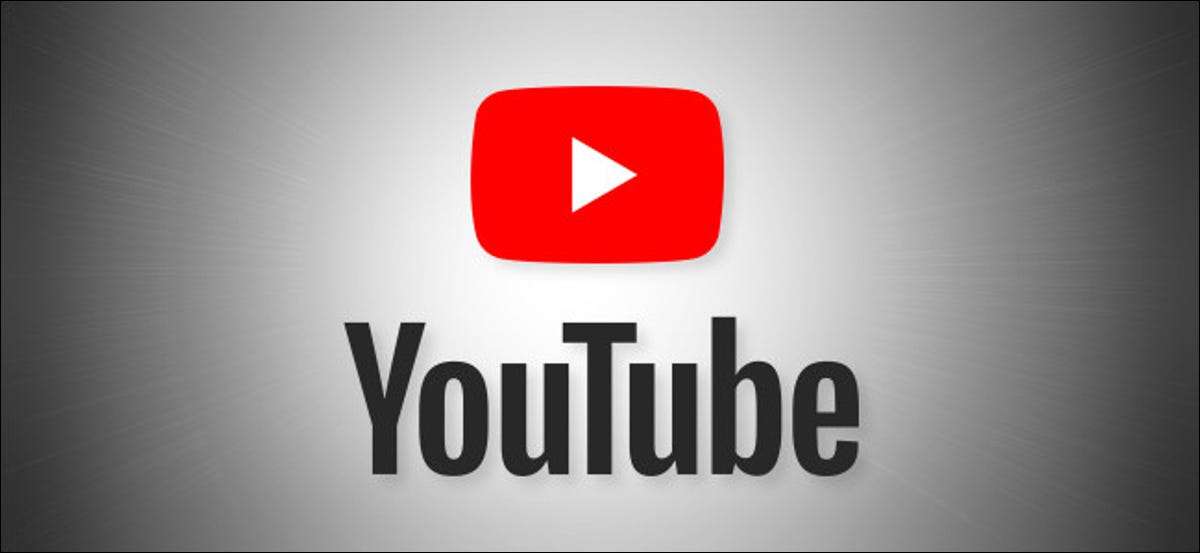
Jste sledování videa na YouTube, který se pohybuje příliš pomalu nebo příliš rychle? Je to snadné, aby urychlila (nebo zpomalit) přehrávání jakéhokoli videa na stránkách YouTube nebo mobilní aplikace YouTube. Tady je to, jak.
Jak rychlost přehrávání YouTube Ovládací práce
YouTube obsahuje funkci zvanou „Rychlost přehrávání“, která vám umožní vybrat rychlost kdekoli mezi 0,25násobkem a 2 násobku normální rychlosti. S „1“ být normální rychlostí, „0.25“ se rovná jedné čtvrtině původní rychlosti (zpomalení přehrávání směrem dolů), a „2“ je dvakrát tak rychle, jak je obvyklé.
Pokud se něco vypadá, že to trvá věčnost, možná dlouhou prezentaci, rozhovor, nebo podcast, kde se všichni mluví pomalu, můžete skutečně urychlí. Stejně tak, pokud se díváte na tutoriál a věci se pohybuje příliš rychle, můžete zpomalit video dolů, takže můžete držet krok.
Funkce rychlost přehrávání YouTube nezmění výšku videu, když ho zrychlit nebo zpomalit. Pokud ano, osoba hlas může znít jako pisklavým myši, když rychle nebo jako krátit obří když pomalu. Místo toho, to komprimuje nebo rozšiřuje audio a video ukázky, aby byl zachován stejný audio hřiště během přehrávání, takže to opravdu jen vypadá stejné osobě mluví rychleji nebo pomaleji. Hudba bude dále hrát rychleji nebo pomaleji, aniž by změnila hudební klíč.
Jak se rychlost rychlého přehrávání na webu YouTube na webu
Můžete změnit rychlost přehrávání v obou webového prohlížeče a v mobilní aplikaci YouTube pro iPhone, Android a iPad. Nejprve vám ukážeme, jak to funguje na webu.
Zpomalit nebo zrychlit video na YouTube v prohlížeči navštívit YouTube.com a přejděte na video YouTube. Vyvolejte panel nástrojů pro přehrávání a klikněte na ikonu „ozubeného kola“ se nachází v pravém dolním rohu obrazu oblasti.
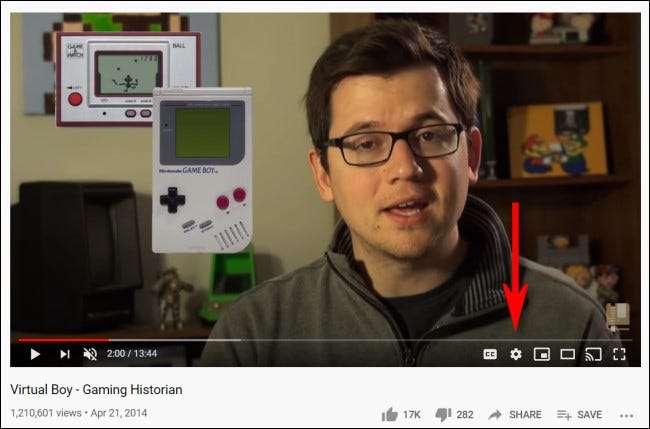
V nabídce, která se objeví, klikněte na „rychlost přehrávání.“
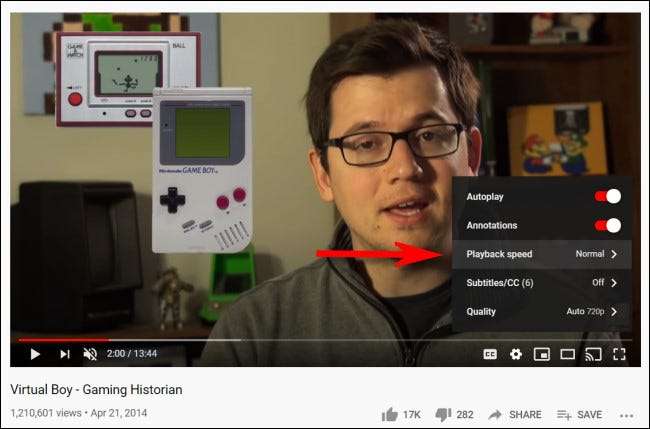
V menu „Rychlost přehrávání“ můžete zvolit rychlost kdekoli mezi 0,25násobkem a 2 násobku rychlosti, včetně vlastní hodnotu v tomto rozmezí. „1“ je normální rychlost, hodnota menší než 1 zpomalí video dolů, zatímco jakákoliv hodnota větší než 1 urychlí video.
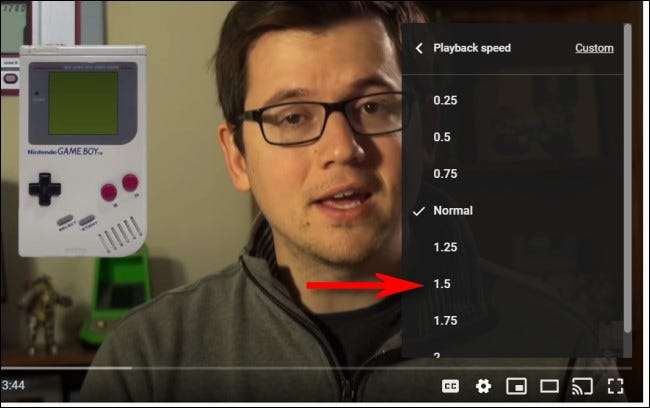
Poté klikněte mimo menu a zavřít, a příště stisknete tlačítko play, bude video přehrávat při rychlosti, kterou zvolili. Pokud potřebujete vrátit zpět k normálu, klikněte na ikonu ozubeného kola opět zvolte „Rychlost přehrávání“ a vyberte „1“ ze seznamu.
Jak změnit rychlost přehrávání YouTube na YouTube Mobile App
Pokud si přejete zpomalit nebo zrychlit video YouTube na svém zařízení iPhone, iPad nebo Android, nejprve otevřete aplikaci YouTube. Během přehrávání videa klepněte na obrazovku jednou vyvolejte panel nástrojů a potom klepněte na tlačítko svislé elipsy (tři tečky vyrovnány vertikálně) se nachází v pravém horním rohu snímku videa.

V nabídce, která se objeví, vyberte „rychlost přehrávání.“
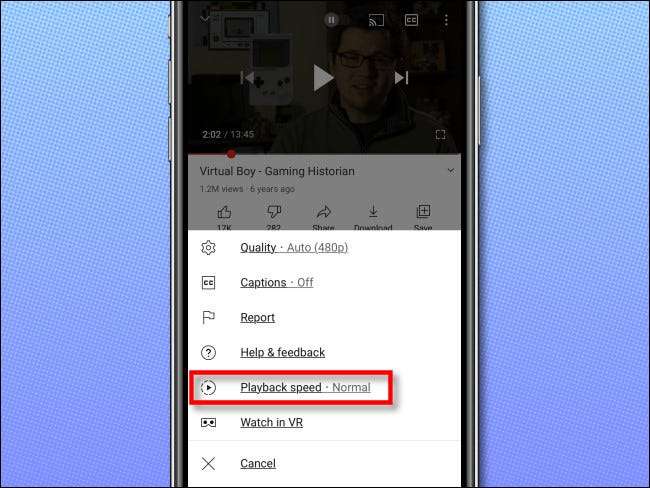
V seznamu, který se objeví „Playback rychlost“ zvolte rychlost, kterou chcete. Nezapomeňte, že jakákoliv hodnota menší než 1 zpomaluje video dolů, přičemž jakékoliv číslo větší než 1 urychluje videu.
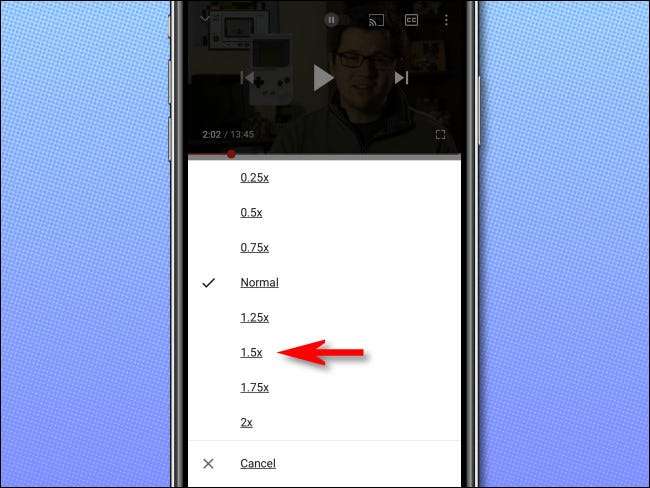
Po tom, zavření menu a video bude pokračovat vybranou rychlostí. Pokud je třeba jej změnit zpět na normální rychlostí, klepněte na tlačítko elipsy znovu a měnit rychlost na „1“
Šťastné pozorování!







